如何设置Bandizip预览文件数量 附图文教程
脚本之家
Bandizip怎么设置预览文件数量?Bandizip是一款操作便捷,支持多种格式解压的压缩工具,我们在操作前都可以通过预览来查看文件,但是有些用户被限制了,预览一定数量后就不能查看了,那么Bandizip怎么设置预览文件数量?今天脚本之家小编给大家分享的是Bandizip怎么设置预览文件数量的图文教程,需要的朋友一起看看吧!

相关下载
Bandizip更改预览文件数量限制教程:
1、首先我们打开该应用,点击上方工具栏处的选项功能。
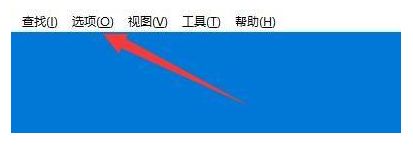
2、这时会弹出一个下拉框,我们选择设置功能就可以。
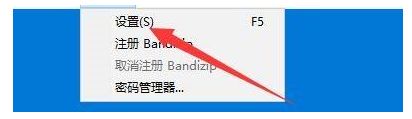
3、在设置页面我们点击上下文菜单选项。
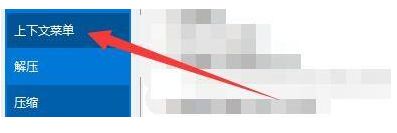
4、找到右侧中的预览文件数量限制,根据个人需求进行数量修改,最后点击确定就可以了。
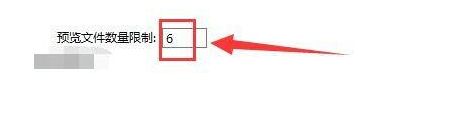
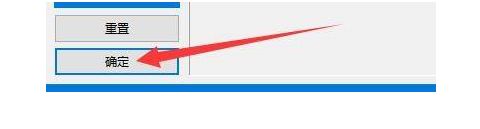
以上就是脚本之家小编给大家分享的是Bandizip怎么设置预览文件数量的图文教程了,希望大家喜欢!



